こんばんは。
今回は電子工作からちょっと離れて、最近機種変更したスマートフォン、SONY Xperia(TM) X Performance SO-04H をレビューしてみました。
これについてはWebでかなり語りつくされた感じですが、自分なりの目線でレビューしてみました。
iPhone 7 が出るというのに今更ですが、前回の記事で ESP-WROOM-02 ( ESP8266 )側のSDカードから画像をスマホでWi-Fi受信する際に、受信速度が機種によって異なるので、ついでに記事にしてみたという次第です。なかなか興味深い機能もありましたし・・・。
最近、センサーや画像ファイルの送受信、micro SDカードを使った電子工作をしているので、この製品はどうやって作られているのかという興味もありました。
1.SONY Xperia X Performance 外観
購入したばかりはドコモ関係のいろんなアプリがプリインストールされています。
スマホ慣れしている方はこの不要なアプリを削除するところから始まると思います。
これを選んだのはCPU性能やRAM容量が現在売っているAndroidスマホの中で最も優れていた点です。電子工作でWi-Fiで画像送受信したり、リアルタイム双方向通信のWebSocketを使ったりすると高速通信ができないと話にならないからです。
それと、指紋認証があるのは今のセキュリティ強化の世の中では必要な機能ですね。
前面はゴリラガラスだそうなので、私の場合は傷防止カバーはつけない派です。
前の機種もカバー付けないでも傷が殆どつきませんでした。
下図はオプションで別途購入した急速充電器です。
このmicro USBコネクタというものはとても強度が弱いので、2年前に購入したものはすぐに使えなくなってしまいました。
それで、今回新たに買ってみたのですが、2年前となんら変わっていませんでした・・・。
これなら、コネクターを自分で修理した方が安かったです。
このmicro USBコネクタに挿したまま使う人が多いと思いますが、かなりの割合で破損しますので、皆さん注意してください。
来年あたり発売されるスマホはこの貧弱なmicro USB端子が丈夫な規格に変わっていることを節に願っています。
その点、iPhone で採用されているLightningコネクタは素晴らしく頑丈ですね。さすがジョブズ!
挿す方向も気にしなくていいLightningコネクタはホントに素晴らしいです。
本体に話は戻りまして、ホワイトボディーなのに裏側はシルバーです。
でも、このアルミは物凄く美しい仕上がりです。微妙なカーブが美しいですね。
このボディは日本製なのでしょうか?
こういうボディーを手作りしてみたいものです。
下側はプラスチック製になっていて、内部はアンテナだそうです。
つまり、金属ボディーだと電波を遮蔽してしまうので、そこだけプラスチックとしたわけです。
でも、中身はどうなっているんだろうと思ってしまいますね。
ざっと考えただけでも、LTEアンテナ、3Gアンテナ、2.4GHz Wi-Fiアンテナ、5GHz Wi-Fiアンテナ、Bluetoothアンテナなど5種類以上ありますよね。
この薄さの中にこれだけのアンテナを詰めて、混信せずに受信できる技術はホントにスゴイです。
下の写真はSO-04Hという刻印があります。その対面にカメラがあります。
この刻印はレーザー加工ですかね。こんな小さな刻印を一般家庭でできればいいなぁと思うのですが・・・。
上部はヘッドフォンジャックで、その隣の小さい穴がノイズキャンセル用のマイク穴だそうです。
ここから周囲の音声を拾って、逆位相にして雑音を打ち消して通話品質を上げるものだそうです。
これは下側から見た図です。カメラボタンがあるのはイイですね。
前面にフェリカやNFC おサイフケータイのかざし位置があります。
今までのモデルとは違いますね。
コンビニでかざす時に未だに間違えて裏でかざしてしまいます。
通知LEDがこんなところにあります。オレンジが充電中
充電完了するとグリーンになります。
メールが来ると青色になったりします。
ここにSIMカードとmicro SD カードスロットがあります。
これを開けると、スロットではなくて、トレイ形式になってます。
これはすぐにバキっと折れてしまいそうに繊細です。気を付けて扱いましょう。
一度入れたらめったに取り出さないと思いますので、大丈夫だと思いますが。
これは本体の薄さを極限まで切り詰めるために開発された方法でしょうか?
micro SDカードスロットだけでもけっこうな厚さになりますからねぇ・・・。
micro SD カード自体はオプションで別売りで購入して、こんな感じで裏側にしてはめ込みます。
これは端子部分を触りそうで嫌ですねぇ・・・。
2.Xperia X Performance の起動
買ったばかりで起動するとこんな感じになります。
とても速い起動のように見えますが、まだウイルスチェックアプリなどはインストールしていませんので、速いわけです。
ウイルスチェックアプリを入れるといままでと起動の速さはそんなに変わりませんでした。
4~5年前スマホを初めて買った時にはドコモショップの店員さんから、毎日かならず電源を切って立ち上げなおしてくださいと言われましたが、今回は言われませんでした。
ということは、Androidが安定してきたということですかね・・・。
私の場合はそれでもやはり不安なので安定動作のために毎朝電源を入れなおしておりますが・・・。
3.Xperia X Performance 指紋認証
これを買ってとても感心したのが、この指紋認証です。
2年前に買った富士通Arrows の指紋認証では指をずらしていました。それはそれで便利だったのですが、このXperia X の指紋認証はタッチするだけでログインできるのです。
今は当たり前の機能かもしれませんが、私にとってはこれは驚きでした。
動画はこんな感じです。
電源ボタンを押し込むと画面点灯とログイン認証を同時にやってくれるので、とても使い勝手が良いです。
ドコモの場合は、dメニューやサポートページにこの指紋認証が使えてログインできるんです。
これは大変ありがたいですね。いままで、ログインの度にパスワードを入力していましたから・・・。
欲を言えば、他のWebページも指紋でログインできれば良いのですが、なかなかそうはいかないみたいですね。
電子工作人の私としては、このデバイスの仕組みを詳しく知りたいと思ってしまいました。
2年前の指紋をずらすのも不思議でしたが、タッチするだけで認証完了なんて、いったいどうなっているんだ??? という感じです。
技術の進歩は気付かないところでどんどん進んでいて、ホントに頭が下がります・・・。
4.Xperia X と過去の機種とのWi-Fi 画像受信速度比較
電子工作的にはこれが重要なのです。
前回の記事で ESPr Developer ( ESP-WROOM-02 ( ESP8266 )) とSPIで接続したmicro SD カードに保存してあるJPEG画像をWi-Fi ( 2.4GHz帯 ) で飛ばして、スマホに受信させてみましたが、それを過去のスマホの受信速度と比較して、どれくらいのパフォーマンスがあるのか調べてみました。
比較動画はこんな感じです。
ちなみに、すべてブラウザ上で履歴や一時ファイル、Cookieを削除してます。
画像サイズは222kB JPEG (1080×1920) です。
iPad mini は一昔前ですがダントツの1位でした。ボディーも大きく、CPUやメモリも他とは段違いなので比較になりませんが・・・。
これがiPhone 7 だとどうなんでしょうかね・・・?。
2年前、4年前のスマホはArrows ですが、その当時は最新式で最速のものを使っていましたが、もうこれだけの差がついてしまって、Xperia X の方が格段に速くなってますね。
RAMも1GB大きくなってるので、早くて当然ですかね。
ただ、2年前と4年前のスマホの速度があまり変わらなかったのはちょっと解せませんが・・・。
スマホの機種の違いだけでもこれだけWi-Fi通信速度が異なるので、ルーター(アクセスポイント)の機材による速度もかなり影響されるはずです。
WebSocketなどのリアルタイム双方向通信でロボットなどのリモコンに使う場合は、ルーターも高速のものに変えると良いのではないでしょうか。
5.Xperia X の USB ホスト機能
今回の機種変更でちょっと驚いた機能があります。
micro USB に下図のような USBホストケーブル ( OTGケーブル ) を使うと、有線のUSBキーボードやマウス、外付けSDカードリーダーを接続できるんです。
Amazon.co.jpではこんな感じで販売されてます。
すると、こんな感じで接続できます。
有線USBキーボートを繋げた動作動画はこんな感じです。
若い人はキーボードなど使わなくてもフリック入力で十分かと思いますが、私みたいにすぐ目が疲れてしまう老体ではスマホで長文は辛いものがあります。
たまにメールで長文を打ったりする場合があるので、これは重宝しますね。
ちなみにこのキーボードは ELECOM TK-FCP027 です。(もう販売していないかもしれません)
こういうものはBluetooth キーボードが今は一般的かと思いますが、クレジットカードやログインなどで暗証番号などを入力する場合には電波傍受される危険性があるので、この有線キーボードがやはり安心ですね。
その他、外付けのSDカードリーダーも認識しました。
それはこんな製品です。
これには標準サイズのUSBコネクターがついているので、さらにUSBキーボードなどを接続できますが、同時には使えませんでした。残念・・・。
こんな感じになって、認識できています。
でも、4GBのはずが、1GBというサイズになってます。しかし、USBストレージをタッチしてさらに進んでいくと、3.70GBとほぼ正しく認識されました。
このファイル管理ソフトは予めインストールされていた、File Commander というアプリを使用しています。
それを使うと、外付けmicro SD カードのルートを見ることが出来て、そこにデータ保存できますしフォルダも作れます。
ちなみに、このアプリは広告表示が出るので、広告を消したければ有料版を購入する形になります。
今までにもあったかもしれませんが、Androidスマホでこんな使い方ができるようになったのにはちょっと感心してしまいました。
6.まとめ
実はこのスマホに機種変更するにあたって、Wi-Fi通信の大幅な処理速度向上を期待していたのですが、まぁまぁ向上という程度でした。
それでも確実に早くなったのと、画面のユーザーインターフェースの操作感はとても良くなった感じがします。
2年前のスマホは時々カクカク動作だったりしましたが、それが一切無くなって、今はスルっという感じでいきますね。
それと、USBホスト機能が画期的で、これを使えば電子工作的に何か面白いものができそうな気がしています。
それと、個人的には指紋認証がとても使いやすくなったことです。
虹彩認証のスマホもありましたが、目に光線を当てられるのは目が疲れやすい私にとっては勘弁してほしいので、やはり指紋認証です。
以上で、今回は電子工作からは離れたスマホレビュー記事でした。
次回はスマホから画像の送信してOLEDに表示させる記事が書けるかも・・・。
ではまた・・・。
Amazon.co.jp 当ブログのおすすめ





























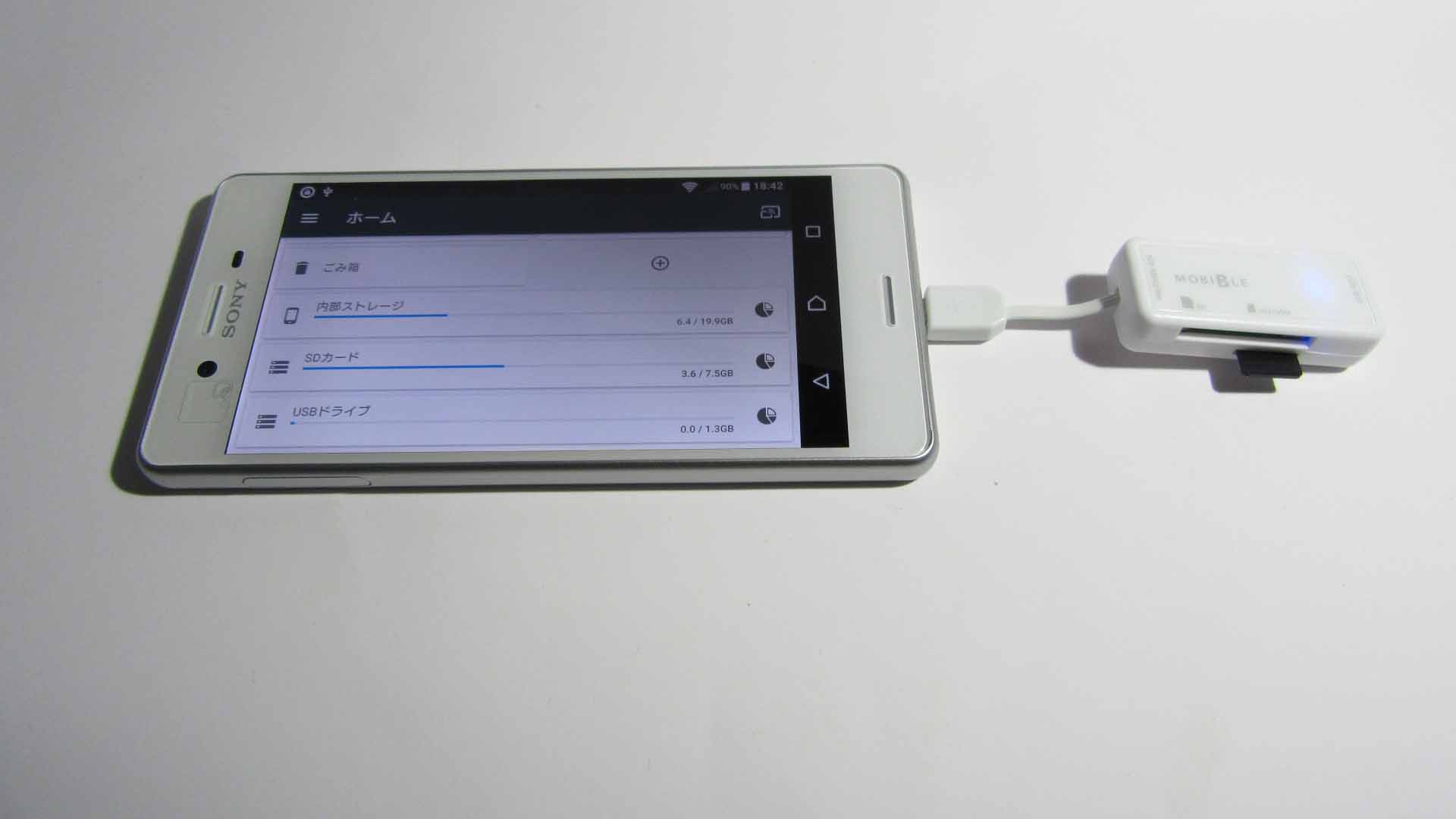










































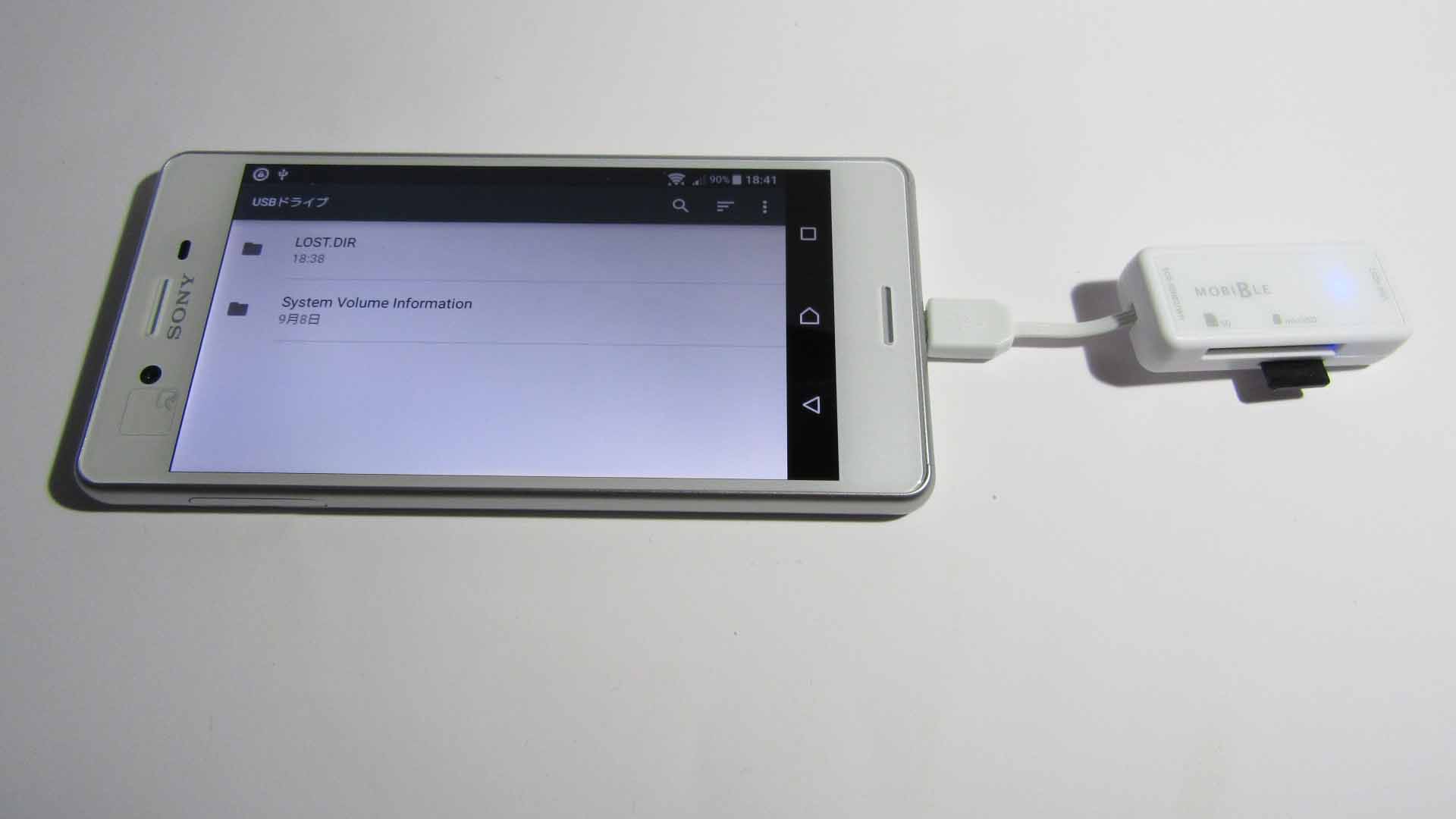












コメント